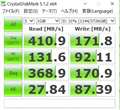H170-PRO
H170�`�b�v�Z�b�g���ڃ}�U�[�{�[�h
�V���b�v���̔����i���f�ڂ���܂ł��҂��������� ���i���ڃO���t
H170-PROASUS
�ň����i(�ō�)�F�V���b�v���̔����i���f�ڂ���܂ł��҂��������� �������F2015�N 9�� 2��
���̃y�[�W�̃X���b�h�ꗗ�i�S8�X���b�h�j![]()
| ���e�E�^�C�g�� | �i�C�X�N�`�R�~�� | �ԐM�� | �ŏI���e���� |
|---|---|---|---|
| 6 | 1 | 2016�N8��26�� 19:50 | |
| 0 | 2 | 2016�N7��4�� 21:32 |
- �u����̍i���݁v�̖��ԐM�A�������͍ŐV1�N�A�����ς݂͑S���Ԃ̃N�`�R�~��\�����Ă��܂�
�}�U�[�{�[�h > ASUS > H170-PRO
�T �͂��߂�
���S�҂Ȃ���A���̃}�U�[�{�[�h�̍������Ɋւ���@�\��S���g���Ă݂����Ȃ�A���̂悤�ȍ\���ɂ��܂����B
(�ŏI�I�ȍ\��)
1.CPU
�@�@Intel Core i7-6700K
2.������
Corsair CMK16GX4M2A2666C16�i8G×4 ���v32GB�j
3. OS
�@�@Windows10 Professional 64bit
4. C�h���C�u
�@�@�N���p�h���C�u
Samsung 950 PRO M.2 MZ-V5P256B/IT 256GB(�C���^�[�t�F�C�X�FPCI-Express)
5. D�h���C�u
�@�@DATA�p�h���C�u
WDC WD20EARX-00PASB0 SATA 6Gb/s 2TB �Q���RAID 0��ݒ�
6. Crucial M4-CT128M4SSD2 SATA 6Gb/s 128GB�̂���64GB��D�h���C�u�̃L���b�V���ɐݒ�
7. E�h���C�u
�@�@Windows��TEMP�t�H���_��u���E�U�̃L���b�V���t�H���_�p�h���C�u
�@�@6.��Crucial M4-CT128M4SSD2�̂����c��55GB
8. F�h���C�u
�@�@System�o�b�N�A�b�v��t�@�C������p�h���C�u
�@�@Hitachi HDP725050GLA360 SATA 3Gb/s 500GB
9. ���̑�
�@�@DATA�o�b�N�A�b�v�p�O�t��HDD�A���w�h���C�u�Ȃ�
���̂Ƃ���G���[�͏o�Ă��܂���B�ɂ߂Ĉ��肵�Ă��܂��B
DATA�pHDD��RAID 0��ݒ肵����ŁA�����SSD�����̃L���b�V���Ƃ����_�́A���㉮���˂��悤�ŁA�͂����Č��ʂ�����̂��A���邢�͋t���ʂȂ̂��s���ł����A�����\���ō��������l���Ă�������̂��߂ɁA���s���낵���\���Ɛݒ�̉ߒ����L�ڂ��܂��B
�P�ӏ��ł��Q�l�ɂȂ�_������K���ł��B
�܂����S�҂��T�C�g���𗊂�Ɍ��悤���܂˂ł�������Ƃł��̂ŁA�ݒ肪�������ȓ_��������w�E���������B
�U �ŏ��̍\��
1. Crucial M4-CT128M4SSD2 �P���SATA6G_1�ɁAWDC WD20EARX-00PASB0 �Q���SATA6G_2��SATA6G_3�ɁAHitachi HDP725050GLA360 �P���SATA6G_4�ɂ��ꂼ��ڑ�
2. UEFI BIOS �� EZ Mode �� Default �� Save & Exit�����s
3. UEFI BIOS �� Advanced Mode �� Tool �� ASUS EZ Flash3 Utility�����s���ă_�E�����[�h����BIOS�C���[�W�t�@�C��(Ver.1803)��UEFI BIOS���X�V
4. UEFI BIOS �� EZ Mode �� Default �� Save & Exit�����s
5. UEFI BIOS �� EZ Mode �� �N���D�揇�ʂ̂P�ԂɁA����UEFI�̂������w�h���C�u���w��
6.�f�t�H���g��SATA Mode�ł���AHCI�̂܂�Windows10��Crucial M4-CT128M4SSD2�ɃC���X�g�[��
�V �Q�Ԗڂ̍\��
1. WDC WD20EARX-00PASB0 �Q���RAID 0��ݒ肵�����Ȃ�AUEFI BIOS �� EZ Mode �� EZ Tuning Wizard�����s����
�@a. SATA Mode Selection��RAID�ɐݒ�
�@b. RAID�Ɏg�p����h���C�u�Ƃ���WDC WD20EARX-00PASB0 �Q���I��
�@c. RAID�A���C�̃^�C�v��Super Speed�ɐݒ�
�@d. RAID���x����Super Speed(RAID 0)�ɐݒ�
2. ���W�X�g����UEFI BIOS�̑���ɗ��炸�A�O�̂���Windows10��Crucial M4-CT128M4SSD2�ɍăC���X�g�[��
3. ���̃}�U�[�{�[�h�̃T�|�[�gDVD����C���e�� ���s�b�h�E�X�g���[�W�E�e�N�m���W�[ (IRST)���C���X�g�[��
4. IRST��WDC WD20EARX-00PASB0 �Q���RAID 0���ݒ肳��Ă��邱�Ƃ��m�F
�W �R�Ԗڂ̍\��(�ŏI�I�ȍ\��)
1.PCI-Express�ɑΉ����Ă��邱�̃}�U�[�{�[�h��M.2�X���b�g���g�������Ȃ�ASamsung 950 PRO M.2 MZ-V5P256B/IT 256GB���w�����đ���
2.EaseUS Todo Backup 9.2���g���āA����܂ł̋N���h���C�u Crucial M4-CT128M4SSD2���h���C�u����Hitachi HDP725050GLA360�ɃC���[�W�o�b�N�A�b�v
3.�����\�t�g���g����M.2�Ɏ��t����Samsung 950 PRO M.2�Ƀo�b�N�A�b�v�����N���h���C�u�C���[�W�����X�g�A
4.UEFI BIOS����{��\���ɐ�ւ��āA�ȉ��̂悤�ɐݒ�i���ݒ�̊m�F���܂ށj
�@�@a. UEFI BIOS �� Advanced Mode �� PCH Storage Configuration �� SATA Mode Selection
�@�@�@�@RAID
�@�@b. �����ӏ���M.2 PCIE Storage RAID support
�L��
c. UEFI BIOS �� Advanced Mode �� �N�� �� CSM �� �N���f�o�C�X����
UEFI�̂�
d. �����ӏ��̃X�g���[�W�f�o�C�X����̋N��
UEFI driver first
e. EZ Mode��X.M.P
X.M.P��enabled�ɂ���Profile #1��I��(�����I�����Ă��������̓���N���b�N��2133�Œ�)
f. EZ Mode���N���D�揇��
�@�@�@�@�P�Ԃ�Windows boot Maneger(Samsung 950 PRO M.2)���w��
�X �C���e�� ���s�b�h�E�X�g���[�W�E�e�N�m���W�[ (IRST)�̐ݒ�
1. Windows�̃R���g���[���p�l�� �� �Ǘ��c�[�� �� �R���s���[�^�̊Ǘ� �� �f�B�X�N�̊Ǘ���Crucial M4-CT128M4SSD2�̃{�����[�����폜���A�����蓖�ď�Ԃɐݒ�
2. IRST�̃p�t�H�[�}���X�^�u���J���C���e�� �X�}�[�g�E���X�|���X�E�e�N�m���W�[�iISRT�j�ݒ��ʂɓ���
a.������L���ɐݒ�
b.�������f�o�C�X��RAID 0�ɐݒ肵��DATA�p�h���C�u���w��
c.�L���b�V������SSD�Ƃ���Crucial M4-CT128M4SSD2���w��
d.�L���b�V������SSD�̗e�ʂ́A�ő�l��64GB���w��
e.�������[�h���ő��ɐݒ�
�Y CrystalDiskMark5�ɂ�鑪�茋��
C�h���C�u��D�h���C�u�̑���摜���A�b�v���Ă����܂��B
�@�@�@�@�@�@�@�@�@�@�@�@�@�@�@�@�@�ȁ@��
![]() 5�_
5�_
�ڂ��� 7/18 �� 15�N�Ԃ�̎��삵���̂ł����C�i�Ԃ̈Ӗ���������Ȃ��܂H�t���̂��Z����ɃA�h�o�C�X���Ȃ���p�[�c��I�т܂����B�ŏ��\���� Windows 10 ����ꂽ��ɌÂ� 32bit �� PCI �J�[�h���h������N�����Ȃ��Ȃ����̂ŁC�lj��\��� PCI �J�[�h��S�Ďh���čēx Windows 10 ���N���[�� �C���X�g�[�����܂����BC �h���C�u�� Seq Q32T1 �ɒ��ڂ��܂��ƁC�T�c�Q�O�c����̃}�V���̕��������ł��B������Ƃ��₵���ł����C��r�̂��� �ڂ��̃}�V���̍\�����L�ڂ��܂��B
M/B: Asus H170-Pro Revision 2.17.1246�@BIOS Ver. 1803
CPU: Core i7 6700 3.4GHz
RAM: Crucial CT2K8G4DFD8213 8GB x2 ���v 16GB
OS: Windows 10 Home 64bit
C �h���C�u: Samsung 950 Pro M.2 MZ-V5P256B/IT 256GB (Windows �N��)
�ȉ��x���`�}�[�N�ɂ͖��e���ł����C���݂� ...
D �h���C�u: Hitachi SATA300 7200rpm 500GB HDS721050CLA362 (Data �p)
E �h���C�u: Western Digital SATA600 5400rpm 2TB WD20EZRZ-00Z5HB0 (Data �o�b�N�A�b�v�p)
TV �`���[�i�[: PIX-DT460 PCI Express x1
Fax Modem: LSI PCI-SV92EX Soft Modem PCI Express x1
�x���`�}�[�N�� CPU �̕��� (%�C���x) �͗]��オ��܂��C6700K �� 6700 �� GHz �̍��� 18% �ŁC�o�Ă��� C �h���C�u�� Seq Q32T1 �̐����� 23% �̈Ⴂ�ł��̂ŁC�܂��܂������ɂȂ��Ă���C�����܂��B
�@�T�c�Q�O�c����̍\���ł� D �h���C�u�� RAID 0 �Ƃ̂��Ƃł����CWiki ��ǂނƍ������ɂ͍v�����Ȃ��悤�ł��B�܂��L���b�V�����ݒ肵�Ă���悤�ł����CD �h���C�u���������������Ȃ�ő��̃X�g���[�W�ł��� C �h���C�u���L���b�V���ɂ���Ηǂ��̂����m��܂���B
�@�ڂ��� PC �̓A�C�h�����O��Ԃ� HDD �̃����v�� 10�b�Ԃ� 5�炢����̂� C �h���C�u�̃E�F�A�����O���C�ɂȂ�CRAM Disk �������܂����BWindows ���������� tmp �t�@�C���� SSD �łȂ� RAM Disk �ɂȂ邱�Ƃ����҂��܂������CPhotoshop ���N�����Ȃ��Ȃ����̂ň�U ���߂ăA���C���X�g�[�����܂����B�܂� M.2 �̑��x�� DRAM �Ɠ����ł��̂ŁCRAM Disk �����������Ă��������͂��܂���̂ŁC���s���낷��ӗ~�������Ȃ�܂����B�E�F�A�����O�͗��_�I�Șb�ŁC��ʃ��[�U�[�͎��p�� �C�ɂ���K�v���Ȃ��Ƃ������Ă��܂��B
�@M.2 �̓P�[�u�����g���܂���C���S��������܂��B�ڂ��̌l�I�ȗ\�z�ł����C3�N��ɂ̓��[�J�[�� PC �̖w�ǂ� M.2 �����ڂ����Ǝv���܂��B
�����ԍ��F20145889
![]() 1�_
1�_
�}�U�[�{�[�h > ASUS > H170-PRO
�}�U�[�{�[�h��ASRock H170pro4���g���Ă����̂ł����A�g�p�Q�����ŋN�����Ȃ��Ȃ�
�����̓}�U�[���b�o�t���ƂȂ茟�ؗp�Ƃ��Ă`�r�t�r�̂g170-���������w�����܂����B
�O�ςł�
�P�D�b�o�t�s���Ȃ���Ȃ�
�Q�D�b�o�t��Ղ̋Ȃ���i����j�͂قڂȂ��B�����ɂ��邩��
�R�D�}�U�[�o�a�̃o�b�N�p�l�����t�����߂��̗��ʂɃL�Y�������P�ӏ��͒f�����Ă���悤�Ɍ�����B
�@�@�}�U�[�{�[�h�ɂ���ȊO�ُ̈�͌����Ȃ��B
�R�̗��R�Ō��ؗp�}�U�[�ɍ��܂ł̃N�[���[�����t����̂͐S�z�ŁA�v�b�V���s�����̃N�[���[��
�ς��邩�����Ă��܂��B
����Ƃ��≏���b�V���[�݂����ȕ������邩�����Ă��܂��B
�b�o�t�@�@i7 6700k
�d���@�@�@�@�@�@�@�N�[���[�}�X�^�[�@ V650 Semi-Modular
CPU�N�[���[�@�@�N�[���[�}�X�^�[�@�@�g��������212�@�d�u�n
�������[�@�@�@�@�@ADATA�@AD4U2133W8G15-2 [DDR4 PC4-17000 8GB 2���g]
�@
�Ǐ�@�@�P�[�X������o���ŏ��\���œd���t�@���A�P�[�X�t�@���͉�]�B�b�o�t�t�@����]���Ȃ��B
�@�@�@�@�@�f�B�X�v���C�́uNo Signal �v�@�B�@���������Ăa�h�n�r��ʂ܂Ői�܂Ȃ��B
�@�@�@�@�@�d���͒P�̃`�F�b�N��24�s����4+4�s�����S�[�q�d���n�j�B
![]() 0�_
0�_
���ȃ��X�ł��B
�}�U�[�{�[�h���P�[�X�Ɏ����錊�ɂ́A�X�y�[�T�[���������Ă��_���[�W���Ȃ��l��
�z���͓����Ă���B
�������A�N�[���[�̃o�b�N�p�l�����t�����ɂ́A�Z�p�X�y�[�T�[�������镔���A���ʂ̃i�b�g����������
�̈�ɔz������Ă���B
����ł̓X�y�[�T�[��i�b�g�����Ƃ����W�X�g��H���j���Ĕz�����V���[�g������A�f�����Ă��s�v�c�łȂ��B
�C���e���̏����N�[���[���v�b�V���s����������Ȃ̂��H
�v�b�V���s���s�����͗₦�Ȃ��݂����ŁA�t�@�������邳�����B
�≏���b�V���[���g���O���������ŁA�s���Ȃ�����Ղ��肪�S�z�B
�W�N�Ԃ�Ɏ��삵����A�����\�ɂȂ������ǃV�r�A�ɂ��Ȃ����Ǝv���B
�����ԍ��F20000648
![]() 0�_
0�_
�����݂̕��ނ��u����v�ɂ��Ȃ��Łu���v�ɂ����̂Ń��X�����Ȃ������B���s�B
�ǂ݂̂��A�}�U�[���b�o�t���̐蕪���͓���A�Ƃ������������ق������ւ��Ă݂邵���Ȃ�����
�L�Ӌ`�ȃA�h�o�C�X�͊��҂ł��Ȃ����ǁB
�{���@�}�U�[���`�r�t�r�ɓ���ւ����疳���e�`�m���S������Ăa�h�n�r��ʂ܂œ��B�����B
�`�r�qock�͏C���ɏo�����Ǝv���B�@�L�����������킩��Ȃ����ǁB
���āA�����̓o�b�N�p�l�����ӂ̔z���ƘZ�p�{���g��o�b�N�p�l���Ƃ̃V���[�g�Ƃ������NJԈႢ�̂悤���B
�N�[���[���O���Ĕz���`�F�b�N������{���g���ӂ̔z�����f�����Ă���悤�Ɍ������B
�������o�b�N�p�l�����}�U�[�ɓ����镔���ɂ͐ڒ��e�[�v�̂悤�ȏ_�炩�����̂��\���Ă���A
�{���g�̂˂����}�U�[�ɓ����镔���ɂ̓G�|�L�V�����̂悤�Ȃ��̂��h�z���Ă������B
�ǂ����A������̃J�X�̂����Œf���Ɍ������悤���B�@�@�A���R�[���Ő@��������炫�ꂢ�ɏ������B
�N�[���[�͐≏���b�V���[���s�v�Ȃ悤�ɑ�ς݂������B
�Ƃ����킯�ŁA�����̓}�U�[�̌o���B
�g�p�Q���������ǁA���������ꍇ�C���ɂ����܂����H
�����ԍ��F20011260
![]() 0�_
0�_
�N�`�R�~�f������
�œK�Ȑ��i�I�т��T�|�[�g�I
[�}�U�[�{�[�h]
�V���s�b�N�A�b�v���X�g
-
�y�ǂꂪ�������߁H�z�d�����Ȃ�ǂ�H���F����4��
-
�y�~�������̃��X�g�zPC�\��20251031
-
�y�~�������̃��X�g�z���C��PC�č\��
-
�yMy�R���N�V�����z����\��
-
�y�~�������̃��X�g�zpc�P�[�X
���i.com�}�K�W��
���ڃg�s�b�N�X
- �m�[�g�p�\�R����������9�I�I �p�r�ʂ̃R�X�p�ŋ����f���y2025�N10���z

�m�[�g�p�\�R��
- �p�i�\�j�b�N �u���[���C���R�[�_�[�̂�������5�I�I ���S�Ҍ����̑I�ѕ�������y2025�N10���z

�u���[���C�EDVD���R�[�_�[
- �r���[�J�[�h �X�^���_�[�h��JRE CARD�̈Ⴂ�͉��H ��ׂĂ킩�����u���܂��g�����v

�N���W�b�g�J�[�h
�i�p�\�R���j
�}�U�[�{�[�h
�i�ŋ�3�N�ȓ��̔����E�o�^�j